Спросите специалиста
Планирование правильного решения требует понимания требований вашего проекта и системных требований. Позвольте специалистам Kingston помочь вам.
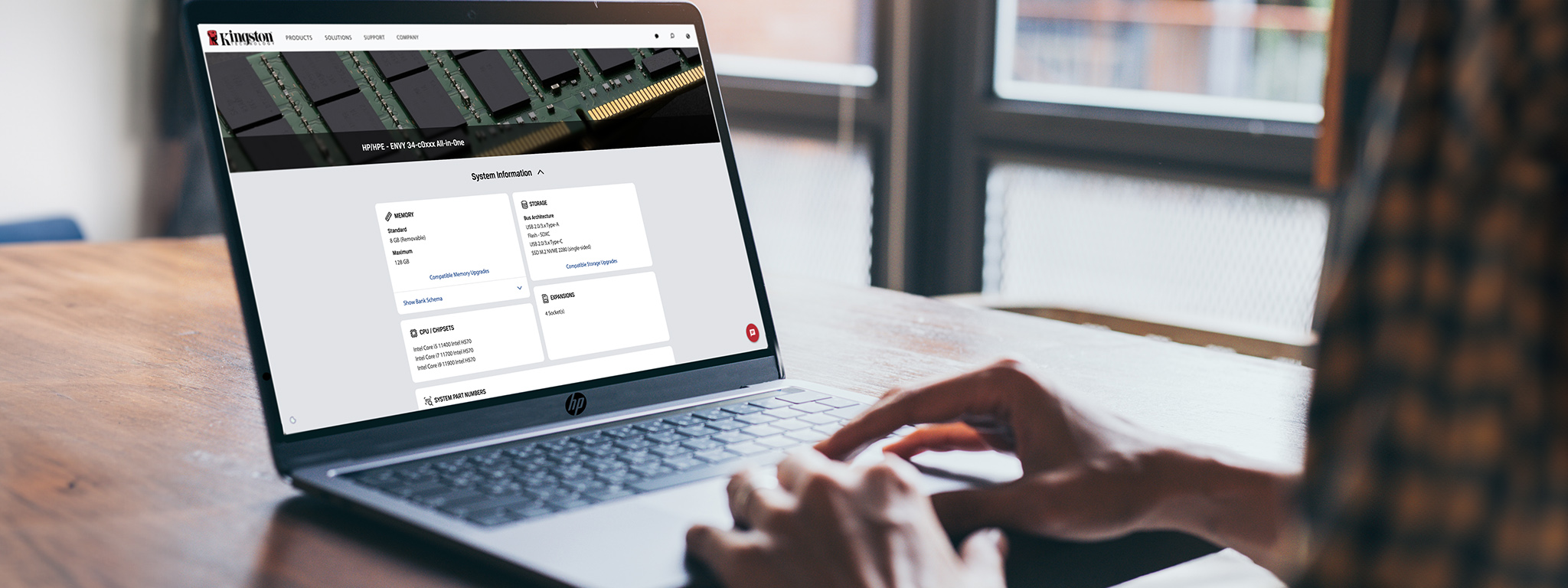
Если вы обнаружили, что ваша текущая система HP работает медленно при многозадачности или не может обрабатывать файлы больших размеров без кэширования данных, возможно, стоит подумать о том, что пришло время для обновления памяти. Добавление оперативной памяти в ноутбуки и настольные компьютеры HP — самый простой и экономичный способ вдохнуть в них новую жизнь. Кроме того, добавление дополнительного объема для хранения данных (или замена существующего запоминающего устройства превосходящим его нынешние характеристики) может сотворить чудеса для увеличения скорости системы.
Обновление оперативной памяти и запоминающего устройства предполагает множество преимуществ для ноутбуков, настольных компьютеров и других систем HP.
Процесс добавления памяти или установка запоминающего устройства будет различаться в зависимости от модели вашей системы HP, но обычно он реализуется по стандартной схеме.
Обычно сначала пользователь замечает какую-либо проблему в работе компьютера. Возможно, физическая память компьютера не справляется с такой программой, как Photoshop, или его жесткий диск затрудняет рабочий процесс. Определение проблемы еще не обязательно означает, что ваша система требует обновления оборудования. Есть и другие меры, которые вы можете попробовать в первую очередь.
Если более простые решения для устранения проблем с вашей системой не привели к заметным улучшениям, следующим шагом является поиск и установка подходящего обновления.
Обнаружив, что ваш компьютер нуждается в обновлении, важно также выяснить, какое обновление устранит текущие проблемы. Kingston’s Memory Assessor идеально подходит для этой цели, так как, определяя объем памяти системы, он укажет вам наилучший вариант для обновления.

Вам нужно знать модель вашего компьютера HP, прежде чем вы сможете найти нужную оперативную память для работы с его процессором. Система обозначения моделей марки HP включает такие устройства, как:
Номер модели обычно можно найти на ярлыке продукта вашей системы. Обычно его можно найти на одной из его сторон устройства, но только не на передней. Однако на некоторых продуктах эта этикетка может находиться внутри отсека для аккумулятора или за панелью доступа.
Если ваши поиски не увенчались успехом, возможен также доступ к системной информации. Пользователи Windows могут нажать Windows + R, чтобы открыть диалоговое окно «Выполнить», а затем ввести командур «msinfo32». Появится окно, содержащее системную информацию, со строкой об артикуле системы «System SKU», в которой указаны название и номер модели вашего компьютера.
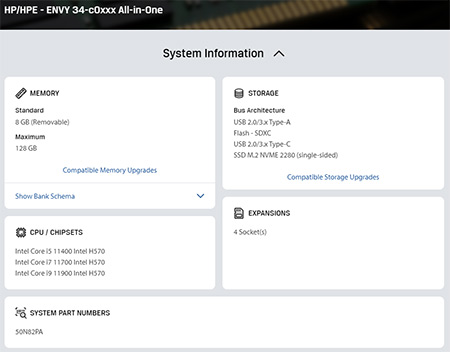
Когда вы вводите номер модели своей системы в конфигуратор Kingston (найдите поле «Поиск по системе/устройству»), он выдаст вам либо список вариантов, либо конкретную модель вместе с названием бренда. Выбрав нужный вариант, вы увидите много дополнительных технических данных, но информация, которая вас, вероятно, будет интересовать больше всего, находится в разделе памяти:
Когда вы получите память и/или накопитель, с помощью которых вы хотите обновить свой компьютер HP, вы должны следовать видеоинструкции или текстовому руководству из целой серии руководств, выпущенных Kingston, где продемонстрировано, как лучше всего установить новое оборудование.
Вашему компьютеру потребуется немного дополнительного времени для идентификации новой памяти, и вы можете получить сообщение о том, что объем памяти изменился. Если вы установили новый накопитель, компьютер будет загружаться с него. Если вы хотите сохранить файлы, вам следует клонировать содержимое старого диска в новый. Для своих твердотельных накопителей компания Kingston предлагает программное обеспечение для клонирования, которое вы можете найти здесь.
Ошибки памяти или сбои загрузки после установки памяти можно устранить с помощью следующих усилий:
#KingstonIsWithYou
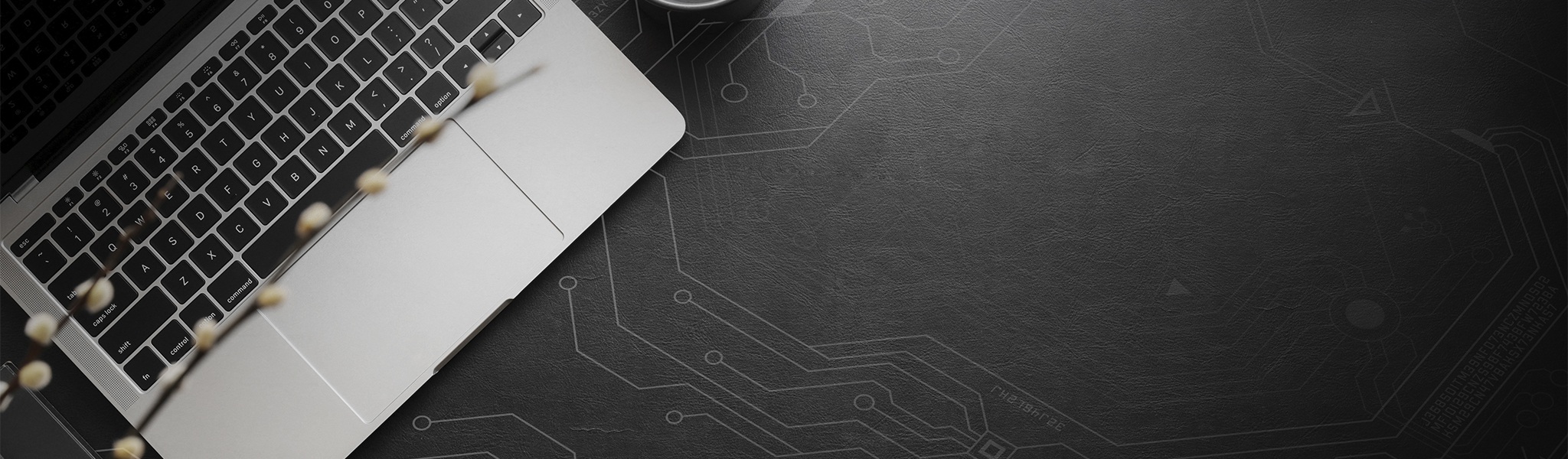
Планирование правильного решения требует понимания требований вашего проекта и системных требований. Позвольте специалистам Kingston помочь вам.
С Kingston выбор памяти очень прост.
Благодаря 35 годам опыта Kingston имеет знания и ресурсы, необходимые для правильного выбора.
Просто введите номер марки и модели или номер по каталогу компьютерной системы или цифрового устройства, чтобы найти нужное вам изделие Kingston.
Выполняйте поиск по серийному номеру Kingston, серийному номеру дистрибьютора или эквивалентному серийному номеру производителя.

Вы не знаете, как правильно выбрать для вашей системы память для разгона? Мы готовы вам помочь!

В чем разница между емкостью и скоростью оперативной памяти? И как достичь максимальной производительности?